
Багато користувачів стикаються з необхідністю перевстановити Яндекс Браузер, наприклад, через проблеми в роботі веб-оглядача. Причини можуть бути самими різними: програма не може виконати оновлення, перестали працювати деякі функції, не встановлюються розширення, зіпсовані файли браузера і т. П.
Перевстановлення Яндекс браузера допоможе вирішити проблеми в роботі програми. Більшість користувачів знають, як перевстановити Яндекс Браузер на комп'ютері, але в цій справі є деякі нюанси.
зміст:- Як в Яндекс Браузер зберегти паролі при перевстановлення
- Як перевстановити Яндекс Браузер зберігши закладки
- Як перевстановити Яндекс Браузер зі збереженням всіх настройок і параметрів
- Як перевстановити Яндекс Браузер без втрати даних
- висновки статті
Браузер - програма, яка використовується для перегляду веб-сторінок в інтернеті. Додаток видаляється з комп'ютера як будь-яке інше звичайне програмне забезпечення.
Процес переустановки Яндекс браузера проходить в такому порядку:
- Спочатку виконується видалення браузера з операційної системи Windows.
- Потім необхідно завантажити Яндекс Браузер на комп'ютер.
- Після цього, запускається інсталяційний файл програми Яндекс Браузер, для встановлення програми на ПК.
В цьому випадку, користувачеві доведеться заново налаштовувати програму: встановлювати закладки, вводити паролі і т. П. Щоб не втрачати час на подібну роботу, необхідно переустановити Яндекс Браузер зі збереженням закладок, зі збереженням паролів або інших даних.
При видаленні програми з комп'ютера, дані користувача видаляються, тому необхідно заздалегідь подбати про створення резервної копії (бекапа) важливих даних, або про включення функції синхронізації в браузері.
У цьому керівництві ви знайдете інструкції для різних способів, які дозволять зберегти настройки Яндекс браузера при перевстановлення, в підтримуваних версіях операційної системи Windows: Windows 10, Windows 8.1, Windows 8, Windows 7.
Як в Яндекс Браузер зберегти паролі при перевстановлення
Спочатку подивимося, як перевстановити Яндекс браузер і зберегти паролі. У подібній ситуації, нам не потрібно нічого більше заздалегідь зберігати з інших даних нашого оглядача інтернету.
Ми заново встановимо "чистий" браузер, на комп'ютері буде виконана перевстановлення Яндекс браузера зі збереженням паролів. Цим способом можна перенести паролі зі старого браузера в установлений браузер на цьому комп'ютері, або перенести паролі в Yandex Browser на іншому ПК.
Виконайте наступні дії:
- Перед видаленням браузера, включіть на комп'ютері відображення прихованих папок в Windows, для доступу до профілю користувача, який знаходиться в прихованій папці "AppData".
- Пройдіть по шляху:
C: \ Користувачі \ Імя_ користувача \ AppData \ Local \ Yandex \ YandexBrowser \ User Data \ Default
- З папки "Default" скопіюйте і збережіть в зручному місці файли з іменами: "Ya Login Data" (Login Data) і "Ya Login Data-journal" (Login Data-journal).

- Видаліть браузер з комп'ютера засобами операційної системи або за допомогою однієї з цих програм.
- Скачайте установник, а потім виконайте установку програми яндекс.браузер на ПК.
- Коли відкривається програма, закрийте вікно Яндекс браузера.
- Пройдіть по шляху (якщо паролі переносяться на інший комп'ютер, включіть там відображення прихованих папок):
C: \ Користувачі \ Імя_ користувача \ AppData \ Local \ Yandex \ YandexBrowser \ User Data \ Default
- Скопіюйте в папку "Default" раніше збережені файли: "Ya Login Data" (Login Data) і "Ya Login Data-journal" (Login Data-journal), із заміною файлів в папці призначення.
- Знову запустіть браузер, і переконайтеся, що паролі в Яндекс браузері були збережені при перевстановлення програми.
Як перевстановити Яндекс Браузер зберігши закладки
Перевстановлення Яндекса браузера зі збереженням закладок допоможе користувачеві зберегти доступ до певних сайтів в інтернеті, відразу після переустановлення нового браузера. Закладки браузера можна перенести на інший комп'ютер або в інший браузер.
У програму вбудований інструмент для експорту або імпорту закладок з інших браузерів, а не тільки для Яндекс браузера.
Спочатку ми збережемо закладки на комп'ютері перед установкою браузера:
- Натисніть на кнопку "Налаштування яндекс.браузер".
- У контекстному меню натисніть на пункт "Закладки".
- У наступному меню виберіть "Диспетчер закладок" (викликається клавішами "Ctrl" + "Shift" + "O").
- Відкриється розділ налаштувань "Закладки" у вкладці "Панель закладок".
- Натисніть на кнопку у вигляді трьох вертикальних точок, в меню, виберіть параметр "Експорт закладок в файл HTML".

- У вікні Провідника збережіть файл з ім'ям "bookmarks_дата створення" в зручному місці.
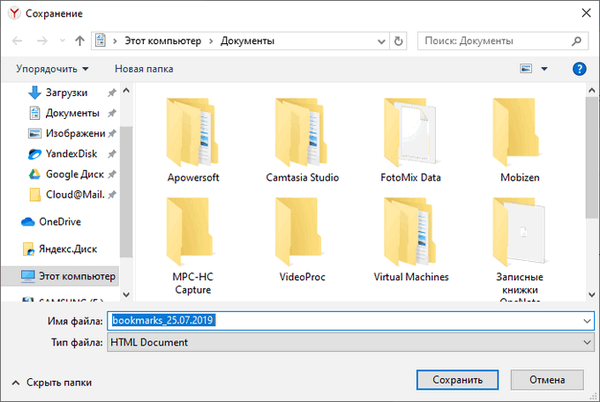
Тепер можна видалити Яндекс Браузер з ПК.
Вам також може бути цікаво:- Як в Яндексі видалити історію пошуку
- Як змінити папку завантаження в Яндекс браузері
Після нової установки Яндекс браузера або установки програми на іншому комп'ютері, виконайте наступні кроки:
- Пройдіть авторизацію в браузері, а потім увійдіть в "Диспетчер закладок".
- Натисніть на кнопку з трьома крапками, а в контекстному меню виберіть пункт "Імпорт закладок з файлу HTML".
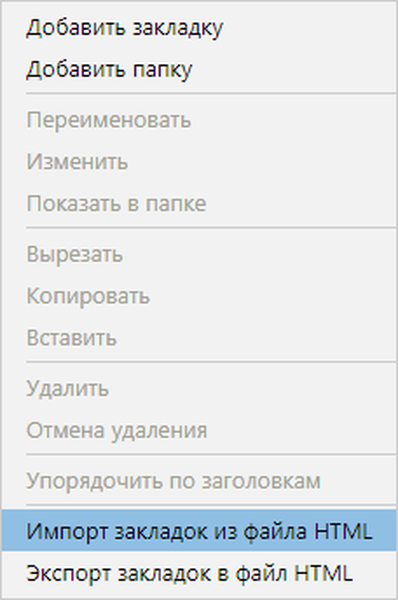
- Виберіть у вікні Провідника файл з ім'ям "bookmarks_дата створення" (якщо встановлюєте браузер на іншому комп'ютері, попередньо перенесіть файл закладок на цей ПК), натисніть на кнопку "Відкрити".
Закладки перенесені в установлений браузер.
Як перевстановити Яндекс Браузер зі збереженням всіх настройок і параметрів
В Яндекс браузері є функція синхронізації, за допомогою якої можна увійти в новий браузер з усіма параметрами і параметрами на будь-якому комп'ютері. Після переустановлення програми і синхронізації, користувач отримає доступ до всіх своїх даних в браузері.
При включеній синхронізації, дані профілю користувача браузера зберігаються не тільки на локальному комп'ютері, але і на віддаленому сервері Яндекса. Після входу в обліковий запис Яндекса, дані синхронізуються між пристроями. Увімкнути синхронізацію можна безпосередньо в настройках браузера або з контекстного меню налаштувань програми.
Для роботи функції синхронізації, на ПК має бути включено інтернет-з'єднання для забезпечення обміну файлами.
- Натисніть на кнопку "Налаштування яндекс.браузер".
- В опції "Синхронізація" натисніть на кнопку "Зберегти дані".

- У вікні "Синхронізація" введіть свої дані (логін і пароль) від електронної пошти Яндекса, натисніть на кнопку "Увімкнути синхронізацію".
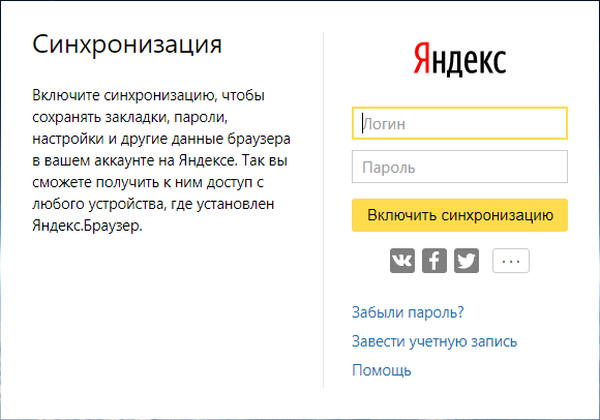
- У вікні "Майже готово" натисніть на кнопку "Закрити вікно".
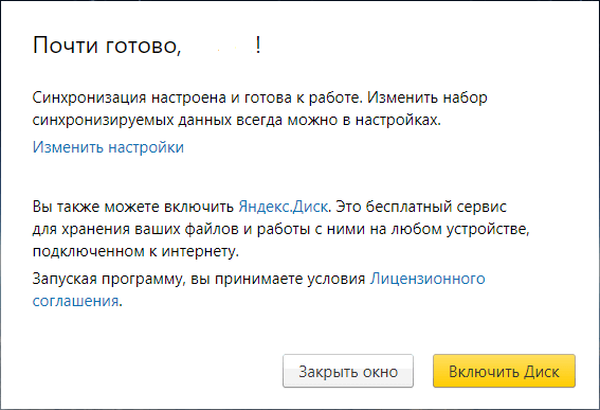
В налаштуваннях синхронізації можна вибрати, що саме необхідно синхронізувати, відключити синхронізацію, або видалити синхронізовані дані.

Тепер можна видалити браузер з ПК, а потім знову встановити його на комп'ютер.
- У вікні браузера увійдіть в свій аккаунт Яндекса.
- Натисніть на кнопку "Зберегти дані".
- У вікні "Синхронізація" натисніть на кнопку "Увімкнути синхронізацію".

- Закрийте наступне вікно з повідомленням про готовність до роботи.
- У меню кнопки "Налаштування яндекс.браузер" ви побачите інформацію про стан синхронізації.

Таким чином, всі настройки: паролі, закладки та інші параметри браузера будуть збережені після переустановлення, або після установки програми на іншому комп'ютері.
Як перевстановити Яндекс Браузер без втрати даних
Існує ще один спосіб зберегти всі настройки браузера. Користувач може вручну зберегти, а потім відновити профіль користувача з усіма параметрами програми.
Необхідно діяти наступним чином:
- Увімкніть на комп'ютері відображення прихованих папок і файлів в Windows.
- Пройдіть по шляху:
C: \ Користувачі \ Імя_ користувача \ AppData \ Local \ Yandex \ YandexBrowser
- Скопіюйте папку "User Data" в зручне місце.
Якщо в браузері є кілька профілів, а вам потрібно скопіювати тільки один профіль, відкрийте папку "User Data" скопіюйте папку з ім'ям "Profile_ номер профілю".
- Видаліть Яндекс Браузер.
- Встановіть браузер на цьому комп'ютері або будь-якому іншому ПК.
- Знову пройдіть по шляху:
C: \ Користувачі \ Імя_ користувача \ AppData \ Local \ Yandex \ YandexBrowser
- Перенесіть вміст з раніше скопійований папки "User Data" в папку "User Data" встановленого браузера, з заміною файлів.
У разі збереження папки "Profile_ номер профілю", скопіювати вміст цієї папки в папку "User Data" в іншому браузері.
Після запуску програми, на комп'ютері відкриється Яндекс Браузер з усіма параметрами: паролями, закладками і всіма іншими даними профілю користувача.
висновки статті
При необхідності перевстановлення Яндекс браузера, у користувача є можливість зберегти закладки, паролі, або зберегти всі дані програми. Після установки програми на цей або інший комп'ютер, користувач має можливість повернути в браузер раніше збережені паролі або закладки. За допомогою синхронізації або ручного збереження профілю, можна зберегти всі дані і параметри браузера після переустановлення.
Схожі публікації:- Як встановити Яндекс стартовою сторінкою в браузері
- Режим інкогніто в Chrome, Яндекс Браузер, Firefox, Opera, Edge, Internet Explorer
- Режим читання в Яндекс браузері
- Менеджер браузерів від Яндекс











